Laptopa sahip olmanın en büyük avantajlarından birisi de şüphesiz“touchpad”dir. Ancak bazı durumlarda laptop touchpadleri çalışmayabiliyor veya sürekli takılmalara sebebiyet verebiliyor. Bu yazımızda laptop touchpadinin çalışmama sorununun nasıl düzelteceğini anlatacağız.
Laptop kullanıcıları herhangi bir yerdeyken rahatlıkla fareye ihtiyaç duymadan touchpad üzerinden işlerini halledebilmekteler. Hem taşıma kolaylığı açısından hem de kullanım rahatlığı açısından farenin önüne geçebilmesi büyük bir avantaj sağlarken, alışması fareye göre biraz daha zor olmakta.
Laptop touchpad’i bazı durumlarda tozlanmasından ötürü veya yazılımsal sıkıntılardan dolayı çalışmayabiliyor. Bu gibi durumlarda fare almak zorunda kalınabilir. Bu durum hem gereksiz yere para harcamanıza sebep olurken, farenin taşıma sıkıntısı ve gereksiz yere yer kaplamasından dolayı kullanım esnasında sıkıntılar çıkartmadır.
Bu yazımızda touchpad çalışmama sorunu olan laptoplarda ne gibi ayarlamalar yapacağınızı anlatacağız. Ancak touchpad’in çalışmama sorunu donanımsal ise bu sorun düzelmeyecektir. Bu durumda en yakın yetkili servis ile görüşerek sorunun düzeltilmesini talep edebilirsiniz.

Laptop Touchpad Çalışmama Sorunu Çözümü:
Laptoplarda touchpad çalışmama sorunu oldukça büyük bir sorun olmasına rağmen, kullanıcıların fazla bir tecrübeye ihtiyacı olmadan bu sorunu düzeltme imkanı bulunmakta. Bunun için farklı yöntemler bulunmakta bunlardan birisi laptop klavyesinde bulunan touchpad açıp / kapama tuşunun aktifliğini kontrol etmek, bir diğeri ise bilgisayarda bulunan “denetim masası” üzerinde touchpad ve fare ayarları bölümünden aktifliği kontrol etmek olacaktır.
Bazı durumlarda laptopunuza gelen güncellemeler de bu soruna yol açabilmekte. Bunun nedeni, yeni gelen bir güncellemenin laptop üzerinde bazı fonksiyonların çalışmama veya henüz optimize edilmemiş olmasından kaynaklanabilir.
Bu sorunları düzeltmek için yapabileceğiniz farklı işlemler bulunmakta. Altta bulunan yönergeleri dikkatlice takip ederek, touchpad çalışmama sorununu düzeltmeniz mümkün.
- Bazı durumlarda bilgisayara takılan harici cihazlar, laptoplarda bulunan touchpad’in çalışmasını engellemektedir. İlk olarak bilgisayarınızı kapatın ve bilgisayarınıza takılı bütün harici cihazları (fare, klavye, kulaklık ve mikrofon) çıkarın. Ardından bilgisayarınızı yeniden açarak, touchpad’in çalışıp çalışmadığını kontrol edin. Eğer çalışıyorsa, bu harici cihazları tek tek deneyerek sorunun hangisinde olduğunu tespit edin ve bu cihazı kullanmamaya özen gösterin.
- Her bilgisayarda farklı kısayolları bulunmaktadır. Bunlardan birisi de laptoplarda bulunan touchpad açıp / kapatma kısayolu. Klavyenizde bulunan FN ve F9 tuşlarına (farklı bilgisayar modellerinde bu tuş kombinasyonu farklılık göstermektedir. İnternet üzerinde aratarak bulabilirsiniz). aynı anda basarak, touchpad’in aktif olup olmadığını kontrol edin. Bu işlemi yaptıktan sonra touchpad çalışırsa, klavye üzerinde yaptığınız diğer eylemlerde bu kombinasyonu yanlışlıkla yapmamaya özen gösterin.
- Bilgisayarda bulunan arama kısmına “Fare ayarları” yazın karşınıza gelen seçeneğe tıklayın. Ardından “İlgili ayarlar” bölümünden “Ek fare seçenekleri” yazısına tıklayın. Karşınıza gelen “Fare özellikleri” penceresinden “Donanım” kısmına gelerek touchpad’in doğru çalışıp çalışmadığını kontrol edin.
- Eğer touchpad doğru çalışmıyorsa “Denetim Masası” üzerinde bulunan “Aygıt Yöneticisi” uygulamasına giriş yapın. Gelen pencerede “Fare ve diğer işaret aygıtları” yazısına tıklayın, buradan karşınıza çıkan touchpad’in güncellemelerini kontrol edin.

Bu anlattıklarımız sonucunda hala daha touchpad çalışmama sorunu yaşayan kullanıcılar, en yakın teknik servise götürerek şikayetini bildirmelidir.
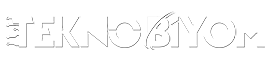














Yorumlar